So ersetzen Sie ein Motherboard, ohne Windows 10 neu zu installieren
Von Zeit zu Zeit möchten Sie Ihre Systemhardware aktualisieren. Das am häufigsten zu aktualisierende Teil ist eine Festplatte auf ein Solid-State-Laufwerk oder eine glänzende neue Grafikverarbeitungseinheit ( GPU ). Manchmal möchten Sie jedoch vielleicht Ihr Motherboard ersetzen – das Teil des Computers, das allen anderen Teilen bei der Kommunikation hilft.
Das Aufrüsten eines Motherboards ist nicht allzu schwierig. Aber Windows 10(Windows 10) zu aktivieren und es gut mit Ihrem neuen Motherboard spielen zu lassen, ist eine andere Geschichte. So tauschen Sie ein Motherboard aus, ohne Windows 10 neu zu installieren .

Können Sie ein Motherboard unter Windows 10 ersetzen?(Can You Replace a Motherboard On Windows 10?)
Das Problem beim Ersetzen eines Motherboards bei Verwendung von Windows 10 ergibt sich aus der Lizenzierung von Microsoft. Oder besser gesagt, missverstehen, wie Windows 10 -Lizenzen funktionieren, wenn Sie ein größeres Upgrade durchführen möchten.
Es gibt drei Hauptlizenztypen für Windows 10 :
- OEM: Original Equipment Manufacturer- Lizenzen sind auf der von Ihnen gekauften Hardware vorinstalliert und mit der Hauptplatine im Gerät verknüpft
- Einzelhandel:(Retail: ) Sie erwerben eine Einzelhandelslizenz online und können die Lizenz zwischen verschiedenen Computern übertragen
- Volumen: (Volume: )Microsoft vergibt Volumenlizenzen in großen Mengen an große Organisationen wie Unternehmen, Universitäten oder Regierungen und ermöglicht die Aktivierung zahlreicher Installationen mit einem einzigen Lizenzschlüssel
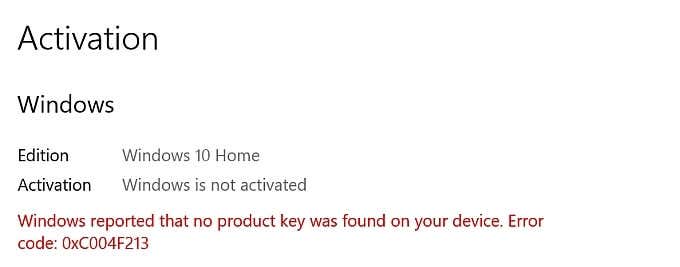
Jede Windows -Lizenz ist mit der Hardware verknüpft, auf der sie zuerst installiert wurde, insbesondere mit dem Motherboard. Nur die Einzelhandelslizenz ist zwischen Motherboards übertragbar. Wenn Sie versuchen, das Motherboard auf einem Windows 10 -Computer mit einer OEM- oder Volumenlizenz auszutauschen, besteht eine hohe Wahrscheinlichkeit, dass die neue Installation Windows 10 nicht aktiviert .
Es gibt jedoch mehrere Beispiele für die Aktivierung von Windows 10 OEM- und Volumenlizenzen auf neuer Hardware, einschließlich eines Motherboards. Weitere Informationen finden Sie unter So übertragen Sie eine Windows 10-Lizenz auf einen neuen Computer( transfer a Windows 10 license to a new computer) .
So überprüfen Sie Ihren Windows 10-Lizenztyp(How to Check Your Windows 10 License Type)
Bevor Sie versuchen, Ihr Motherboard auszutauschen, überprüfen Sie den Typ der Windows 10 -Lizenz, die auf Ihrem System installiert ist.
Geben Sie die Eingabeaufforderung(command prompt)(command prompt) in die Suchleiste Ihres Startmenüs ein und öffnen Sie die (Start Menu)Best Match . Geben Sie nun den folgenden Befehl ein:
slmgr-dli
Warten Sie einen kurzen Moment, bis das Windows Script Host- Fenster angezeigt wird. Neben der Beschreibung(Description) wird der Windows 10 -Lizenztyp angezeigt . Es wird klar angegeben, welchen Lizenztyp Sie haben, sei es Einzelhandel, OEM oder Volumenlizenz.
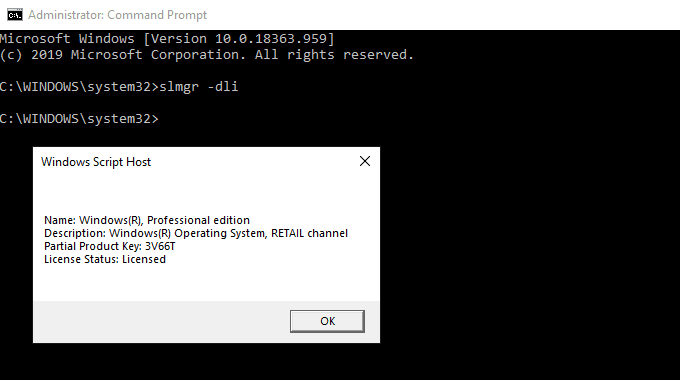
Wenn Sie eine Einzelhandelslizenz haben, können Sie Ihre Windows 10 - Installation problemlos auf ein neues Motherboard übertragen.
So ersetzen Sie ein Motherboard, ohne Windows 10 neu zu installieren(How To Replace a Motherboard Without Reinstalling Windows 10)
Wenn Sie Ihr Motherboard austauschen, können Sie die Festplatte oder das Solid-State-Laufwerk mit Ihrer Windows 10 - Installation behalten. Nachdem Sie das Motherboard ausgetauscht haben, schließen Sie das Windows 10 -Laufwerk wieder an. Wenn alles in Ordnung ist, konfiguriert sich Windows 10 neu und Sie können das Betriebssystem weiterhin verwenden.
Wie zu erwarten, funktioniert es nicht immer so! In den meisten Fällen werden Sie auf Probleme im Zusammenhang mit der Aktivierung der Windows 10 -Lizenz stoßen. Der beste Weg, um sicherzustellen, dass Ihr neues Motherboard keine Neuinstallation erfordert, besteht darin, Ihre Windows -Lizenz und Ihr Microsoft - Konto zu verknüpfen, bevor Sie die Änderung vornehmen.
Drücken Windows Key + I und gehen Sie dann zu Updates & Security > Activation . Wählen Sie unter Microsoft-Konto(Add a Microsoft account) hinzufügen die Option Konto hinzufügen(Add an account) aus . Danach müssen Sie sich bei Ihrem Microsoft- Konto anmelden. Sobald Sie den Anmeldevorgang abgeschlossen haben, verknüpft Microsoft Ihre Windows 10-Lizenz( Microsoft will link your Windows 10 license) und Ihr Microsoft-Konto.
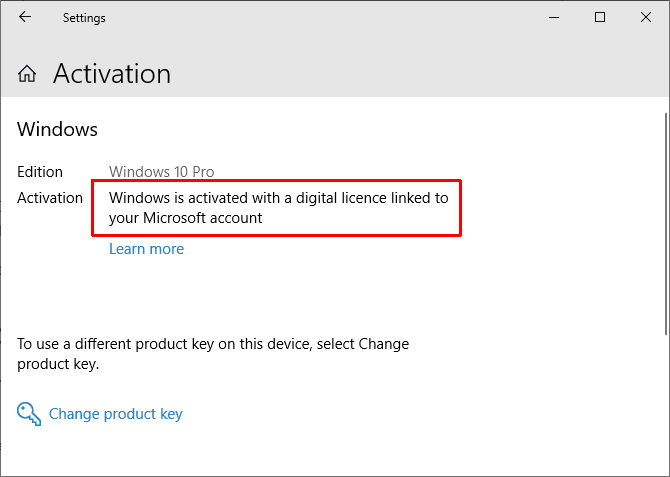
Durch die Verknüpfung Ihres Kontos können Sie sich nach der Installation Ihres neuen Motherboards wieder bei Windows 10 anmelden , ohne mit Produktcodes oder anderem herumzuspielen. Beachten Sie jedoch, dass nur Einzelhandelslizenzen auf diese Weise übertragen werden. Allerdings gibt es zahlreiche Beispiele für die Aktivierung von OEM- oder Volumenlizenzen, also ist es einen Versuch wert.
Problembehandlung für Windows 10-Lizenzen(Windows 10 License Troubleshooter)
Windows 10 enthält eine Problembehandlung für Lizenzen, mit der Sie versuchen können, alle Probleme nach der Hauptplatine zu beheben. Die Problembehandlung sollte erkennen, dass Sie kürzlich neue Hardware installiert haben.
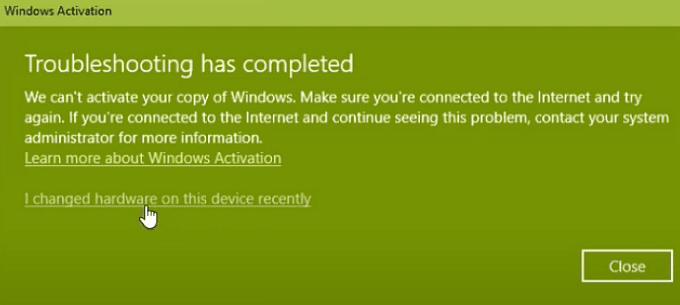
Drücken Sie nach der Installation Ihres neuen Motherboards Windows Key + I und gehen Sie dann zu Updates & Security > Activation , wo Sie möglicherweise die Meldung Windows ist nicht aktiviert finden. (Windows is not activated )Wenn Sie die Meldung sehen, gehen Sie zum Ende der Seite und wählen Sie Problembehandlung(Troubleshoot) aus .

Wählen Sie nun Ich habe kürzlich die Hardware auf diesem Gerät geändert(I changed hardware on this device recently) . Melden Sie sich dann bei Ihrem Microsoft -Konto an und identifizieren Sie das verwendete Gerät. Der Microsoft -Aktivierungsprozess wird zum Leben erweckt und nach ein oder zwei Momenten sollte Windows 10 mit Ihrem neuen Motherboard aktiviert werden.
Mit Windows 7 oder Windows 8.1 Product Key aktivieren(Activate With Windows 7 or Windows 8.1 Product Key)
Als Windows 10 angekündigt wurde, bestätigte Microsoft , dass Inhaber bestehender Windows 7- und Windows 8/8.1 -Lizenzen ein kostenloses Upgrade auf Windows 10 erhalten würden . Der Upgrade-Prozess wandelte Lizenzen für die älteren Windows -Versionen in digitale Lizenzen für das neue Betriebssystem um.
Diese Digitalisierung von Lizenzen und Produktschlüsseln ließ viele Windows -Benutzer ohne einen bestimmten Produktschlüssel für ihr neues Betriebssystem zurück – nur die Information im Bereich „ Einstellungen(Settings) “, dass Sie eine digitale Lizenz haben.

Wenn Windows 10 nach der Installation eines neuen Motherboards nicht aktiviert wird und Sie über Windows 7 oder 8/8.1 auf (Windows 7)Windows 10 aktualisiert haben, können Sie versuchen, Windows 10 auf der neuen Hardwarekombination mit Ihrem alten Produktschlüssel zu aktivieren.
Drücken Windows Key + I und gehen Sie dann zu Updates & Security > Activation. Wählen Sie unter Produktschlüssel aktualisieren(Update product key) die Option Produktschlüssel ändern(Change product key) aus . Geben Sie den Produktschlüssel ein, der Ihrer Windows 7- oder Windows 8/8.1-Lizenz zugeordnet ist, und wählen Sie Weiter(Next) aus . Windows 10 sollte jetzt aktiviert werden.
Haben Sie Schwierigkeiten, Ihren alten Produktschlüssel zu finden? Hier sind ein paar Orte, an denen Sie nachsehen können, um es zu finden( a few places you can check to find it) !
You Don’t Have to Reinstall Windows 10!
Sie müssen Windows 10(Windows 10) nach dem Upgrade Ihres Motherboards nicht neu installieren , wenn Sie einige Schritte unternehmen, bevor Sie den Wechsel vornehmen. Die Schwierigkeit besteht darin, Windows 10 und Ihr neues Motherboard nach Abschluss des Upgrades gut zu spielen.
Inhaber einer Windows 10 Retail-Lizenz sollten überhaupt keine Probleme haben. Die Einzelhandelslizenz ist ein Produkt, das für mehrere Installationen ohne Probleme entwickelt wurde.
Inhaber von Windows(Windows) 10 OEM- und Volumenlizenzen können versuchen, ihr Motherboard zu aktualisieren, ohne Windows neu zu installieren . Gelegentlich funktioniert es auf jeden Fall – aber nicht immer(not all of the time) . Versuchen Sie, sich an den Start von Windows 10 zu erinnern. (Windows 10)Haben Sie von (Did)Windows 7 oder Windows 8/8.1 auf Windows 10 aktualisiert ? Wenn ja, müssen Sie versuchen, Ihren Produktschlüssel aus dem alten Betriebssystem zu verwenden.
Wenn Sie sich für eine saubere Windows 10 -Installation entscheiden, lesen Sie unbedingt, wie Sie einen Windows 10-Installations-USB-Stick erstellen(how to create a Windows 10 installation USB stick) .
Related posts
So deaktivieren Sie Sicherheitsvorkehrungen für Funktionsupdates unter Windows 10
So verwenden Sie das Netzwerk-Sniffer-Tool PktMon.exe in Windows 10
Option „Symbolleisten ausblenden“ im Kontextmenü der Taskleiste in Windows 10
So installieren Sie NumPy mit PIP unter Windows 10
Starten Sie Dateien einfach mit myLauncher für Windows 10-Computer
So deaktivieren Sie Wechselmedienklassen und -zugriff in Windows 10
Kostenlose Software zur Überwachung der Systemleistung und Ressourcen in Windows 10
Erstellen Sie eine Tastenkombination, um Ihre bevorzugte Website in Windows 10 zu öffnen
So aktivieren Sie die Windows 10 Enterprise Edition
Top 3 Reddit-Apps für Windows 10, die im Windows Store erhältlich sind
So öffnen Sie .aspx-Dateien auf einem Windows 10-Computer
So aktivieren Sie das Legacy-Suchfeld im Datei-Explorer von Windows 10
Encrypt Care ist eine kostenlose Verschlüsselungssoftware für Windows 10
Was ist das Aktivierungspaket in Windows 10
Beste kostenlose Molecular Modeling-Software für Windows 10
Installieren Sie Realtek HD Audio Driver Failure, Fehler OxC0000374 unter Windows 10
Was ist der Prozess splwow64.exe in Windows 10 und kann ich ihn deaktivieren?
Aktivieren Sie Enhanced Anti-Spoofing in der Windows 10 Hello Face-Authentifizierung
So erzwingen Sie Google SafeSearch in Microsoft Edge in Windows 10
Konvertieren Sie EPUB in MOBI - Kostenlose Konvertierungstools für Windows 10
